Sommige mensen vroegen of ze dvd-video's op sociale media kunnen bewerken. Aangezien dvd's fysieke media zijn, kunt u de video's niet wijzigen als u ze eenmaal op optische schijven hebt geschreven. Zoals het geval is wanneer u uw dvd's digitaliseert, krijgt u de kans om ze te bewerken en te delen. Met andere woorden, u moet uw dvd-video's converteren naar digitale bestanden en vervolgens de ongewenste beelden knippen en bijsnijden. Deze tutorial demonstreert de eenvoudige manieren om dvd-videobestanden knippen.
Deel 1: DVD-videobestanden knippen met AVAide DVD Ripper
Bij het knippen van dvd-videobestanden is de uitvoerkwaliteit een groot probleem. Dvd's worden gebruikt om HD-video's op te slaan. De videokwaliteit is enorm geëvolueerd en 4K is overal. Bovendien kunt u de uitvoerkwaliteit opschalen als u de juiste tool kiest, zoals AVAide dvd-ripper. Een ander voordeel is dat de one-stop-oplossing functies op pro-niveau integreert op een manier die iedereen snel kan leren.
- Digitaliseer dvd-video's en bewerk ze in één applicatie.
- Verbeter de kwaliteit van de video-uitvoer met behulp van AI-technologie.
- Ondersteuning van een breed scala aan videoformaten.
- Voeg overvloedige bonustools toe, zoals het bijsnijden van dvd-video's.
Een dvd-video knippen zonder kwaliteitsverlies
Stap 1Laad dvd-video's
Voer de beste software voor het rippen van dvd's uit nadat u deze op uw computer hebt geïnstalleerd. Het is compatibel met Windows 11/10/8/7 en Mac OS X. Plaats de gewenste dvd in uw computer. Ga naar de software, klik en vouw het uit Laad dvd menu in de linkerbovenhoek, kies Laad dvd-schijfen selecteer de optische schijf. druk de Volledige titellijst knop en selecteer de dvd-video of video's die u wilt knippen.
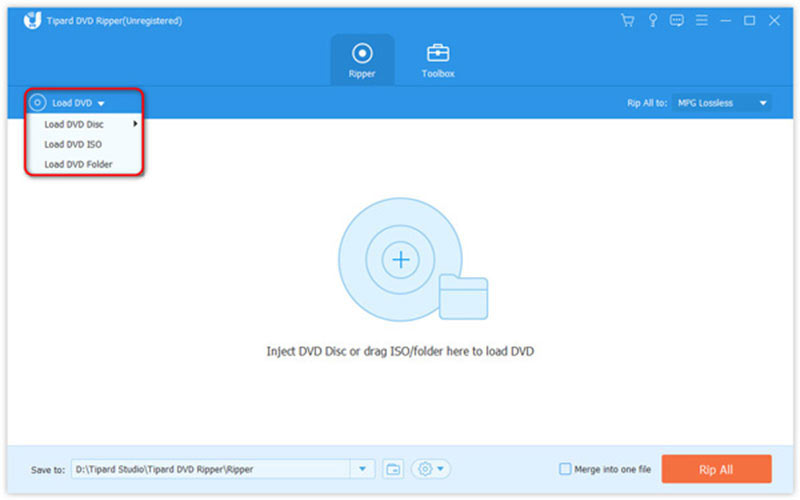
Stap 2Knip een dvd-video
Klik vervolgens op de Snee knop met het schaarpictogram op de gewenste dvd-video in de hoofdinterface. Dat zal de video naar een ander venster brengen. Speel de video af op de tijdlijn en klik Start instellen bij het nieuwe begin. Blijf de video afspelen en druk op Einde instellen aan het gewenste einde. Druk op de Segment toevoegen knop en dan kunt u nog een clip bijsnijden. Klik ten slotte op de Sparen knop.
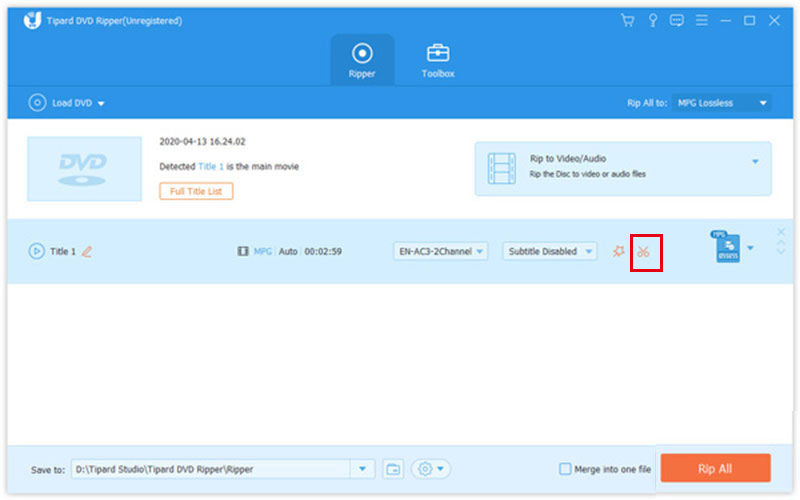
Stap 3Rip getrimde dvd-video
Wanneer u terugkeert naar de hoofdinterface, klikt u op de Alles rippen naar menu rechtsboven, ga naar de Video tabblad, selecteer een uitvoerformaat en kies een voorinstelling. Ga dan naar beneden en druk op de Map knop om een specifieke map in te stellen om de clips op te slaan. Klik op de Alles rippen knop en je krijgt de bijgesneden dvd-video's een paar minuten later.
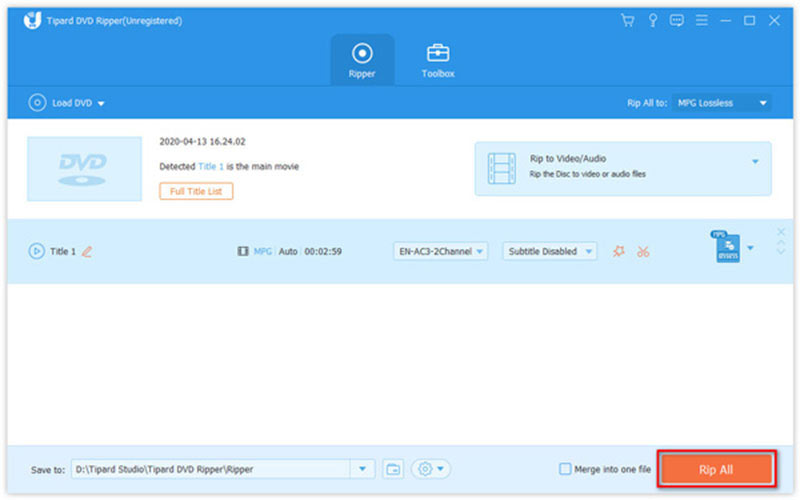
Deel 2: een dvd-video trimmen met HandBrake
HandBrake is een gratis manier om een dvd-video bij te snijden. Omdat het een open-sourceproject is, kan iedereen de software downloaden en gebruiken zonder een cent te betalen. Veel technisch onderlegden geven de voorkeur aan HandBrake, maar het is een beetje ingewikkeld voor beginners. We demonstreren de details hieronder.
Stap 1Open de gratis dvd-ripper en -editor. U kunt de software gratis downloaden en installeren van de officiële website.
Stap 2Plaats een film-dvd in uw computer. Draai naar HandBrake, ga naar de Open source menu en selecteer uw dvd-station.
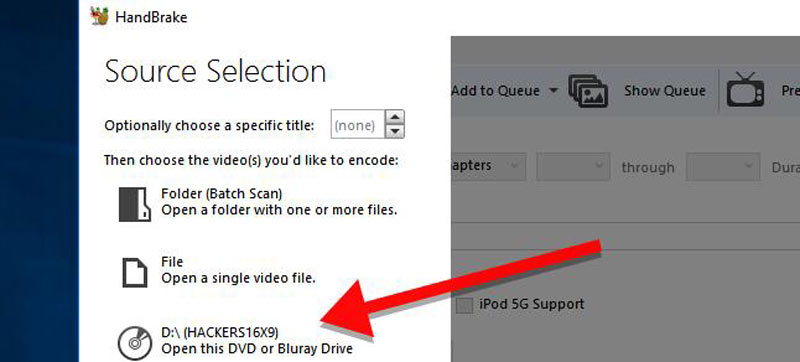
Stap 3Zoek de Bron sectie, trek de Titel optie en selecteer de videotitel die u wilt inkorten. Zet vervolgens het nieuwe begin en einde in de vakjes voor en na de door keuze. Als u het niet zeker weet, klikt u op de Voorbeeld menu en bekijk de dvd-video.
Tip: HandBrake biedt geen tijdlijn, dus u kunt er geen dvd-video op inkorten. Bovendien kan de gratis dvd-converter slechts één video per keer knippen.
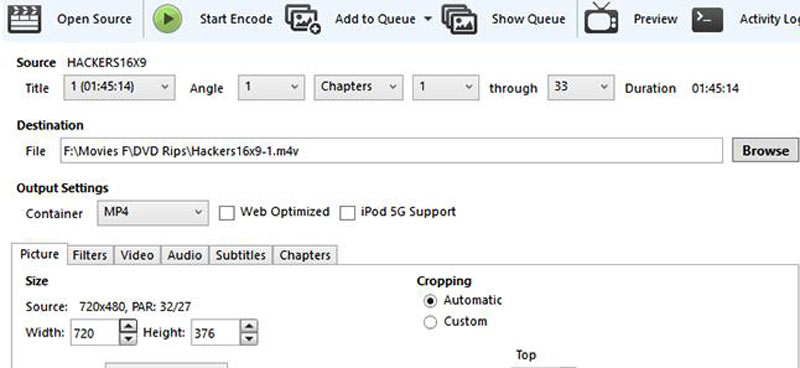
Stap 4Klik vervolgens op de Bladeren knop, selecteer een locatiemap om de clip op te slaan en laat een bestandsnaam achter.
Stap 5Ga naar de Uitvoerinstellingen gebied, trek de container optie en selecteer een uitvoerformaat. Ga dan naar de Voorinstellingen paneel en kies een geschikte voorinstelling volgens uw voorkeur.
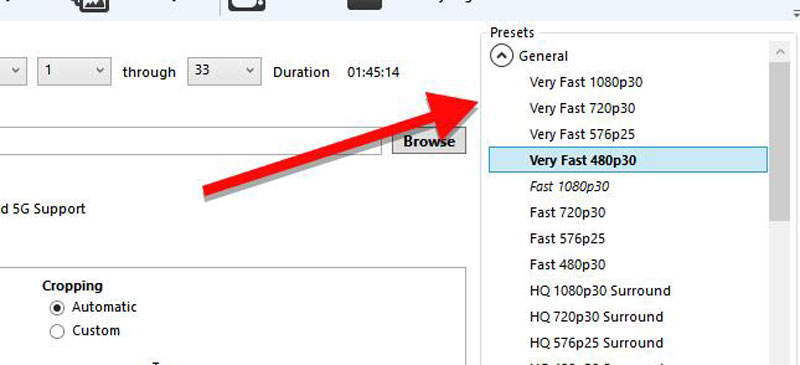
Stap 6Klik ten slotte op de Start coderen menu op het bovenste lint om te beginnen met het bijsnijden van de dvd-video. Het kan even duren om het proces te voltooien en het enige wat je kunt doen is geduld hebben.
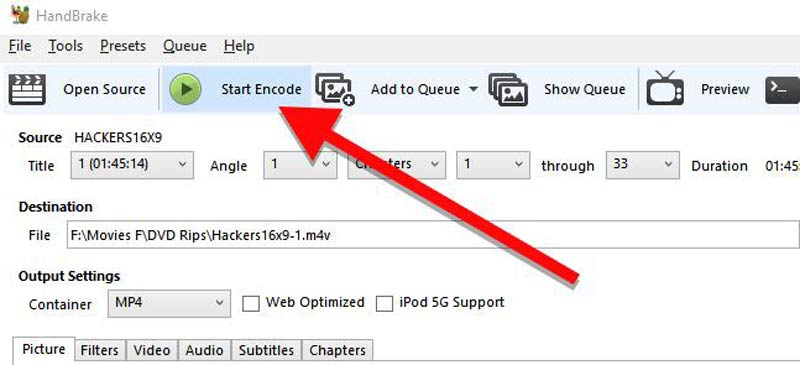
Opmerking: HandBrake is niet beschikbaar op alle commerciële dvd's. Als u tijdens het proces een foutmelding krijgt, probeer dan andere toepassingen.
Deel 3: Vergelijking tussen DVD Ripper en HandBrake
| AVAide dvd-ripper | Handrem | |
|---|---|---|
| Prijs | Gratis/ $15.00/ $27.00 | Vrij |
| Video resolutie | 4K, HD 1080p, HD 720p, 480p | 1080p, 720p, 576p, 480p |
| Lossless bewerken | Ja | Nee |
Deel 4: Veelgestelde vragen over het knippen van een dvd-video
Kun je een dvd knippen met een schaar?
Een gemakkelijke manier om een optische schijf onleesbaar te maken, is door hem gewoon met een schaar doormidden te knippen. Met andere woorden, u kunt een dvd met een schaar knippen, maar deze zal voor altijd beschadigen en zal niet meer worden afgespeeld.
Kun je beeldmateriaal op een dvd bewerken?
Nee. Zolang u een video op een dvd schrijft, kunt u het beeldmateriaal niet meer wijzigen. Als je het beeldmateriaal wilt bewerken, moet je het herschrijven op de dvd.
Is het illegaal om je eigen dvd-video's te bewerken?
Veel mensen vragen zich af of het legaal is om een dvd te rippen en te bewerken voor persoonlijk gebruik. Dit is technisch gezien illegaal. De meeste overheidsinstanties richten zich echter niet op wat mensen thuis offline doen voor persoonlijk gebruik.
Deze zelfstudie heeft twee manieren gedemonstreerd dvd-videobestanden knippen zonder kwaliteitsverlies. HandBrake is de beste optie voor technisch onderlegde mensen en mensen met een beperkt budget. Voor beginners en gemiddelde mensen is AVAide DVD Ripper een uitstekende keuze. Het gebruiksvriendelijke ontwerp maakt het gemakkelijk te leren en te gebruiken. Als je andere problemen met dit onderwerp tegenkomt, schrijf ze dan gerust onder dit bericht en we zullen er zo snel mogelijk op reageren.
Beste tool voor het rippen en converteren van dvd-schijven / mappen / ISO-afbeeldingsbestanden naar verschillende indelingen.



 Veilige download
Veilige download


